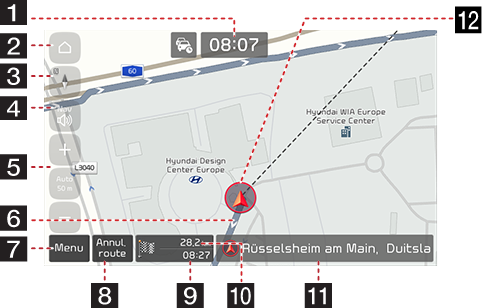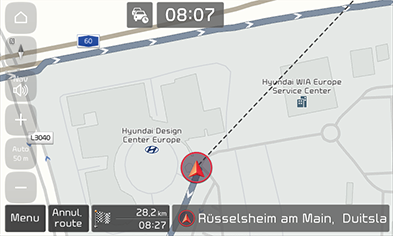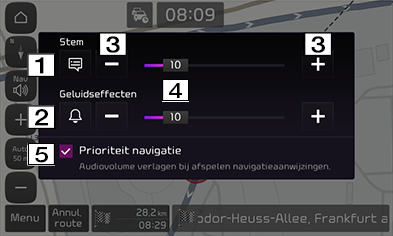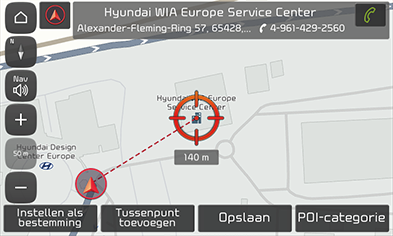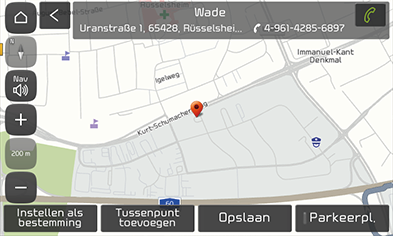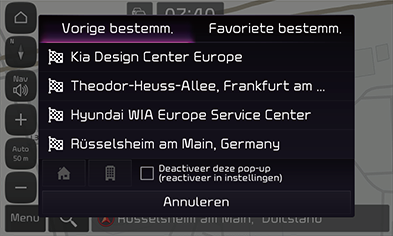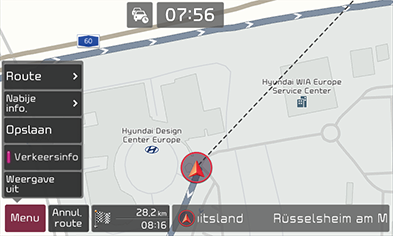Aan de slag met de navigatie
Veiligheidsvoorschriften voor veilig rijden
Gebruiksbeperkingen voor navigatie
Houd u aan de plaatselijke verkeersregels en -wetten.
- Voor uw veiligheid werken sommige functies niet tijdens het rijden. Functies die niet werken zullen uitgeschakeld worden.
- De weergegeven route naar de eindbestemming is een referentie en de routebegeleiding zal u in de buurt van uw bestemming brengen. De gemarkeerde route is niet altijd de kortste, minst drukke en in sommige gevallen wellicht niet de snelste route.
- De gegevens met betrekking tot de weg, de naam en POI zijn soms niet altijd volledig actueel. Voor sommige plaatsen is er mogelijk geen actuele informatie.
- De positiemarkering van de auto is niet altijd uw exacte locatie. Dit systeem gebruikt GPS-gegevens, diverse sensoren en routekaartgegevens om de huidige positie weer te geven. Er kunnen echter fouten optreden in de weergave van uw locatie als de satelliet onnauwkeurige signalen uitzendt of wanneer twee of minder satellietsignalen ontvangen kunnen worden. Fouten die in deze situatie optreden, kunnen niet gecorrigeerd worden.
- De positie van de auto binnen de navigatie kan verschillen van uw werkelijke locatie, afhankelijk van verschillende redenen, waaronder de status van de satellietweergave, status van het voertuig (locatie waar het zich bevindt en de omstandigheden), enz. Daarbovenop kan de positiemarkering van de auto verschillen van de huidige positie als de kaartgegevens verschillend zijn van de huidige wegsituatie, zoals bij veranderingen vanwege de aanleg van nieuwe wegen. Als zich zulke verschillen voordoen, zal een kort stukje rijden automatisch de positie van het voertuig corrigeren door het afstemmen van de kaart of de GPS-gegevens.
Wat is GNSS?
Het Global Navigation Satellite System (GNSS) is een op satellieten gebaseerd navigatiesysteem, samengesteld uit een netwerk van 24 satellieten die door het Amerikaanse ministerie van defensie in een baan rond de aarde zijn geplaatst.
GPS was oorspronkelijk bedoeld voor militaire toepassingen, maar in de jaren '80 maakte de regering het systeem beschikbaar voor gebruik door burgers.
GPS werkt in alle weersomstandigheden, overal ter wereld, 24 uur per dag.
Er zijn geen abonnementskosten of installatiekosten verbonden aan het gebruik van GPS.
Over satellietsignalen
Uw apparaat moet satellietsignalen kunnen ontvangen om te kunnen werken. Als u binnen bent, in de buurt van hoge gebouwen of bomen of in een parkeergarage, kan het apparaat geen satellietsignalen ontvangen.
Het ontvangen van satellietsignalen
Voordat het apparaat uw huidige locatie kan bepalen en een route kan berekenen, dient u onderstaande stappen uit te voeren:
- Ga naar buiten, naar een plaats zonder hoge obstakels.
- Zet het apparaat aan. Het verkrijgen van satellietsignalen kan enkele minuten duren.
Het navigatiescherm bedienen
|
|
1 Klokweergave
Toont de huidige tijd.
2 Startknop
Gaat naar het menu op het startscherm.
3 Knop kaartweergave
Verandert de kaartweergave. Druk op [![]() ], [
], [![]() ] of [
] of [![]() ].
].
-
 (Noord boven 2D): De kaart wijst altijd richting noorden, ongeacht de richting waarin het voertuig zich beweegt.
(Noord boven 2D): De kaart wijst altijd richting noorden, ongeacht de richting waarin het voertuig zich beweegt. -
 (Richting boven 2D): De kaart geeft altijd de richting van het voertuig weer terwijl het naar de bovenkant van het scherm gaat.
(Richting boven 2D): De kaart geeft altijd de richting van het voertuig weer terwijl het naar de bovenkant van het scherm gaat. -
 (Richting boven 3D): De kaart geeft altijd de basiscontouren en details van de omringende wegen en het gebied in het algemeen weer.
(Richting boven 3D): De kaart geeft altijd de basiscontouren en details van de omringende wegen en het gebied in het algemeen weer.
4 Volumeknop navigatie
Past het navigatievolume aan. Voor details, lees het deel “Navigatievolume”.
5 Knop kaartschaal
Toont de schaal van de actuele kaart.
- Druk op de knop automatisch schalen om de schaal van de kaart automatisch aan te passen, afhankelijk van de snelheid.
- Druk opnieuw op de knop automatisch schalen om de schaal van de kaart handmatig aan te passen.
- Druk op [
 ] of [
] of [ ] om de kaartschaal aan te passen.
] om de kaartschaal aan te passen.
6 Routebegeleidingsbaan
Toont de routebegeleiding naar de bestemming wanneer de route ingesteld is.
7 [Menu]-knop
Het snelmenu wordt weergegeven. Voor details, lees het deel “Snelmenu”.
8 [Annul. route]-knop
Annuleert de routebegeleiding.
[Route hervatt.]-knop
Hervat de routebegeleiding.
9 Verwachte aankomsttijd en resterende tijd
Geeft de resterende tijd en de geschatte tijd van aankomst op de bestemming weer.
10 Weergave resterende afstand
Geeft de resterende afstand tot de bestemming weer. Druk om de informatie van de bestemming te controleren.
11 Weergave huidige locatie en bestemming
Geeft de huidige locatie en bestemming weer.
12 Markering voertuigpositie
Geeft de huidige positie en de rijrichting van het voertuig weer.
Inzoomen/uitzoomen
- In/uitdrukken om het zoomniveau op het kaartscherm in te stellen.
- Draai de controller links/rechts om het zoomniveau op het kaartscherm in te stellen. (Indien uitgerust)
Kaartschaal
U kunt de modus kaartschaal op de modus vast of op de modus automatisch schalen zetten.
Druk op [![]() ]/[
]/[![]() ] op het kaartscherm.
] op het kaartscherm.
|
|
|
Naam |
Beschrijving |
|
Schaalaanpassing [ |
Herstelt de weergegeven schaal. |
|
Automatisch schalen [ |
De kaartschaal wordt automatisch aangepast aan de snelheid, het soort weg en de afstand tot de volgende aanwijzing. |
Druk op [ ] of [
] of [ ] om het volume aan te passen.
] om het volume aan te passen.
|
|
1 [ ] [
] [ ]
]
Druk op de knop om het geluid van de gesproken aanwijzingen te dempen of om het dempen op te heffen.
2 [ ] [
] [ ]
]
Druk op de knop om het geluidseffect te dempen of om het dempen op te heffen.
3 [ ] [
] [ ]
]
Druk op de knoppen om het volume aan te passen.
4 [ ]
]
Sleep de regelbalk voor het volume om het volume aan te passen.
5 [Prioriteit navigatie]
Indien aangevinkt, worden alle andere geluidsvolumes verlaagd tijdens het afspelen van navigatiemeldingen.
Scrollen van de kaart
Druk op de kaart en houd het punt op de kaart ingedrukt om het in de gewenste richting te verplaatsen en laat los wanneer het gewenste punt is geselecteerd. Het geselecteerde punt wordt midden in het scherm geplaatst en het scrolvinkje wordt weergegeven. Informatie betreffende het gemarkeerde punt en de afstand in vogelvlucht vanaf de huidige positie wordt weergegeven in het midden van het scherm.
|
|
|
,Opmerking |
|
Als er op een gebied van de kaart op het scherm van de kaart gedrukt wordt, zal de kaart continu scrollen in de overeenkomstige richting totdat er niet meer op wordt gedrukt. |
Bellen naar de POI
Na het zoeken naar een POI, kan de informatie over het telefoonnummer van de POI gebruikt worden om naar de POI te bellen.
- Gebruik verschillende zoekmethodes, zoals de functie om door de kaart te bladeren, de functie om de bestemming te zoeken, enzovoort. Raadpleeg de delen over de zoekfuncties voor meer informatie.
|
|
- Druk op [
 ] op het kaartscherm.
] op het kaartscherm. - Er wordt Bluetooth gebruikt om een telefoongesprek te voeren.
|
,Opmerking |
|
Begeleiding naar vorige bestemmingen.
Wanneer de navigatie gestart wordt, verschijnt de pop-up "Vorige bestemmingen" gedurende ongeveer 10 seconden. De pop-up wordt alleen getoond wanneer de navigatie gestart wordt zonder dat er een route gepland is.
U kunt er één uit de lijst selecteren.
|
|
|
,Opmerking |
|
Druk op [SETUP] > [Navigatie] > [Begeleiding] > [Instellingen vorige bestemmingen] > [Vorige bestemmingen weergeven bij start] om de vorige bestemmingen in te stellen. |
Snelmenu
U kunt het snelmenu zien om snel naar het navigatiemenu te gaan. Sommige items in de afbeeldingen kunnen afwijken van het werkelijke scherm, afhankelijk van het model, de optie en het land.
- Druk op [Menu] op het kaartscherm.
|
|
- Druk op de gewenste optie.
- [Menu]: Toont of verbergt het snelmenu.
- [Route]: Herberekent de route of stelt de route-opties in.
- [Nabije info.]: Stelt in welke POI-items er op de kaart worden weergegeven of zoekt een voorziening door het zoeken naar een POI in de buurt van de huidige locatie.
- [Opslaan]: Voegt de huidige positie toe aan opgeslagen plaatsen.
- [Verkeersinfo]: Stelt in of de verkeerssituatie moet worden weergegeven.
- [Weergave uit]: Schakelt het scherm uit. Raak het scherm aan om het opnieuw in te schakelen.